Mayoritas pengguna netbook, notebook, dan tablet mengetahui rencana daya default di Windows 7. Secara default, Windows 7 menawarkan tiga paket daya: Penghemat daya, Seimbang, dan Kinerja Tinggi. Windows memungkinkan Anda mengedit paket daya ini dengan mengubah mode Tidur default dan pengaturan tampilan.
Windows juga menawarkan beberapa opsi lanjutan untuk mengedit rencana daya di bawah kotak dialog pengaturan daya lanjutan yang dapat diakses dengan mengklik Ubah opsi pengaturan daya lanjutan yang ada di Edit pengaturan rencana (di bawah Opsi Daya). Sementara Windows menawarkan banyak opsi untuk menyesuaikan pengaturan rencana daya, itu tidak memungkinkan Anda mengganti nama atau mengubah nama default rencana daya.
Meskipun Anda selalu dapat membuat rencana baru dan menamainya, bukankah lebih keren jika mungkin untuk mengganti nama rencana daya default di Windows 7?
Pengguna yang ingin mengganti nama paket daya default di Windows 7 akan senang mengetahui bahwa sebenarnya mungkin untuk mengganti nama paket daya di Windows 7 dengan menjalankan beberapa perintah di prompt yang ditinggikan.
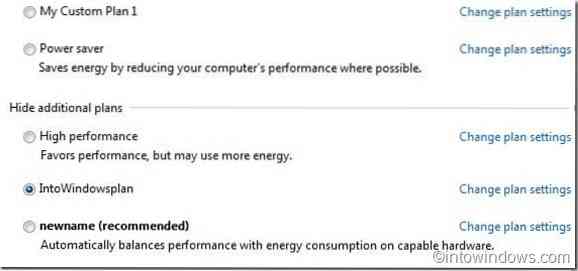
Jika Anda mencari cara untuk mengganti nama paket daya ini, berikut adalah cara mengganti nama paket daya di Windows 7 menggunakan perintah sederhana.
Langkah 1: Luncurkan Command Prompt yang ditinggikan. Untuk melakukan ini, ketik cmd di kotak pencarian menu mulai dan kemudian tekan Ctrl + Shift + Enter. Bergantian, navigasikan ke Semua program, Aksesori, klik kanan pada Command Prompt dan kemudian pilih Jalankan sebagai administrator.
Langkah 2: Ketik Daftar Powercfg di Command Prompt untuk mengetahui rencana daya yang ada dan GUID-nya.

Langkah 3: Sekarang ketik perintah berikut & tekan enter untuk mengganti nama rencana daya:
Powercfg -Ubah nama GUID Nama Baru
Pada perintah di atas, ganti GUID dengan GUID power plan yang telah Anda peroleh pada langkah di atas dan Newname dengan nama kustom Anda. Sebagai contoh:

Langkah 4: Setelah selesai, Anda dapat menutup Command Prompt.
Anda mungkin juga ingin membaca cara mengimpor dan mengekspor paket daya kami di panduan Windows 7.
 Phenquestions
Phenquestions


